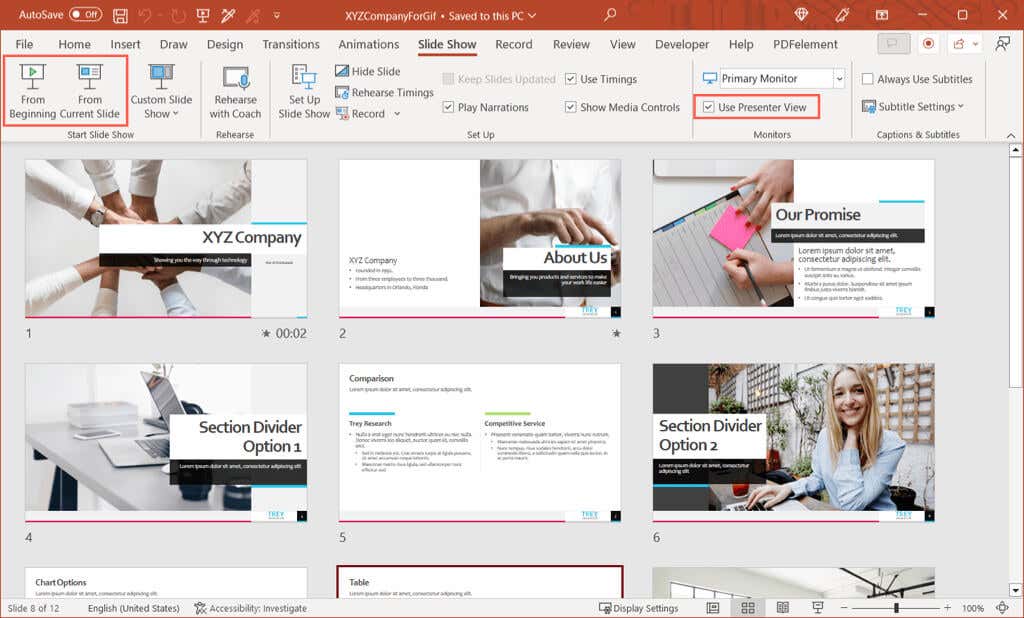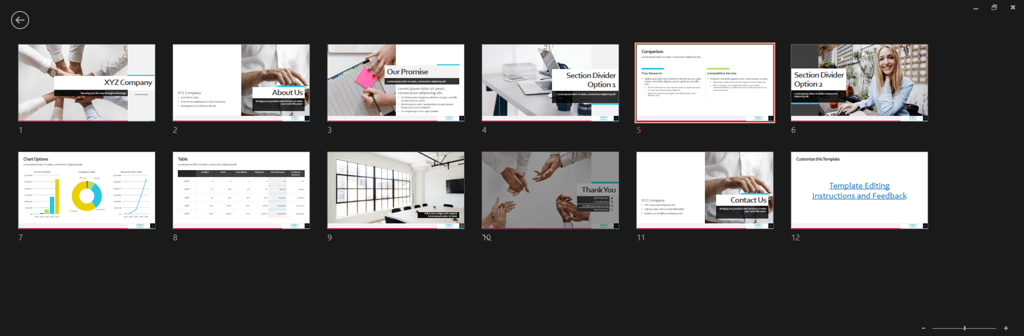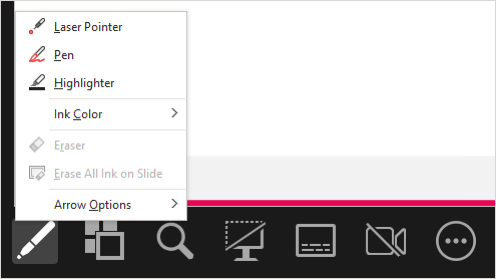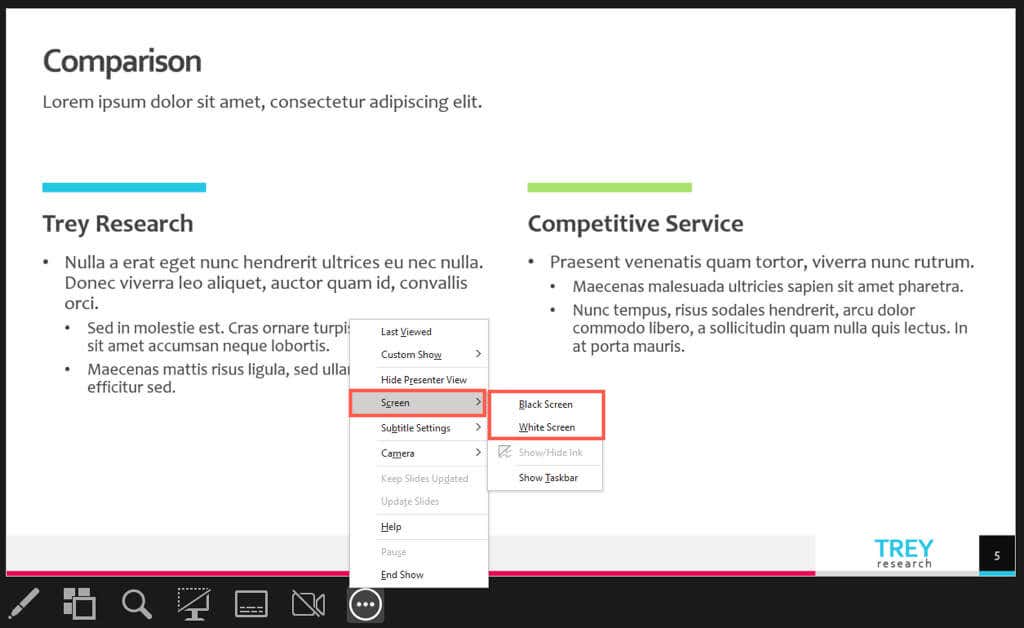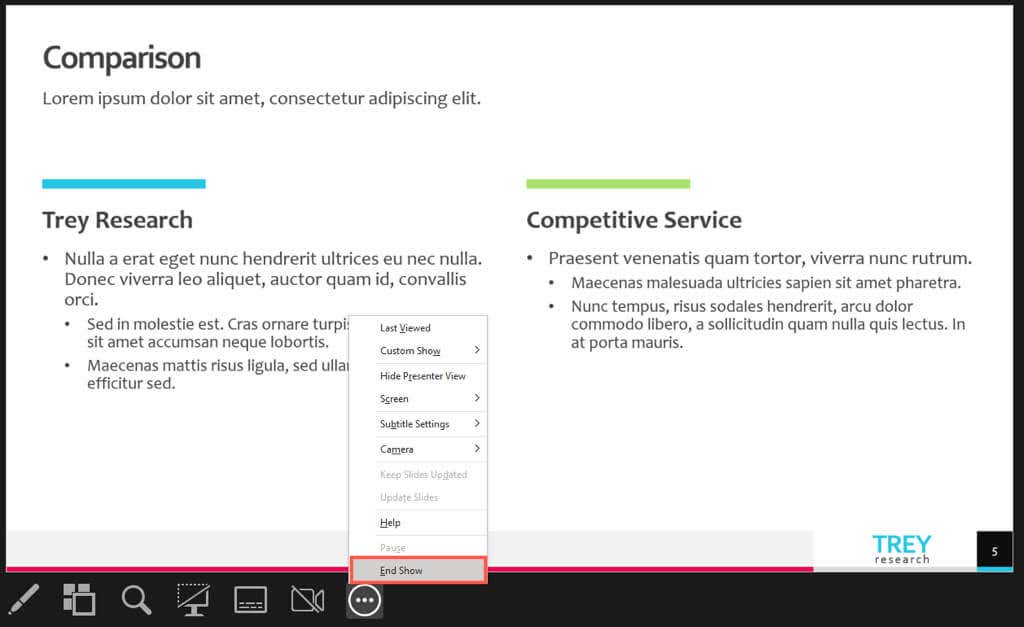Uma apresentação de slides de sucesso não envolve apenas criá-la, mas apresentá-la ao seu público quando chegar a hora. Aqui, mostraremos as teclas corretas para pressionar, o botões de ação para usar e os cliques do mouse necessários para iniciar e navegar em uma apresentação do Microsoft PowerPoint.
Como iniciar uma apresentação de slides do PowerPoint
Existem algumas maneiras de iniciar uma apresentação de slides no PowerPoint. O que você usa depende de qual slide você deseja começar ou se deseja usar o Presenter View. Além disso, você pode usar as opções da faixa de opções ou atalhos de teclado do PowerPoint.
Opções de fita
Vá para a guia Apresentação de slides.
Para usar o Presenter View automaticamente, marque a caixa na seção Monitoresda faixa de opções.
Selecione Do inícioou Do slide atualpara iniciar a apresentação.
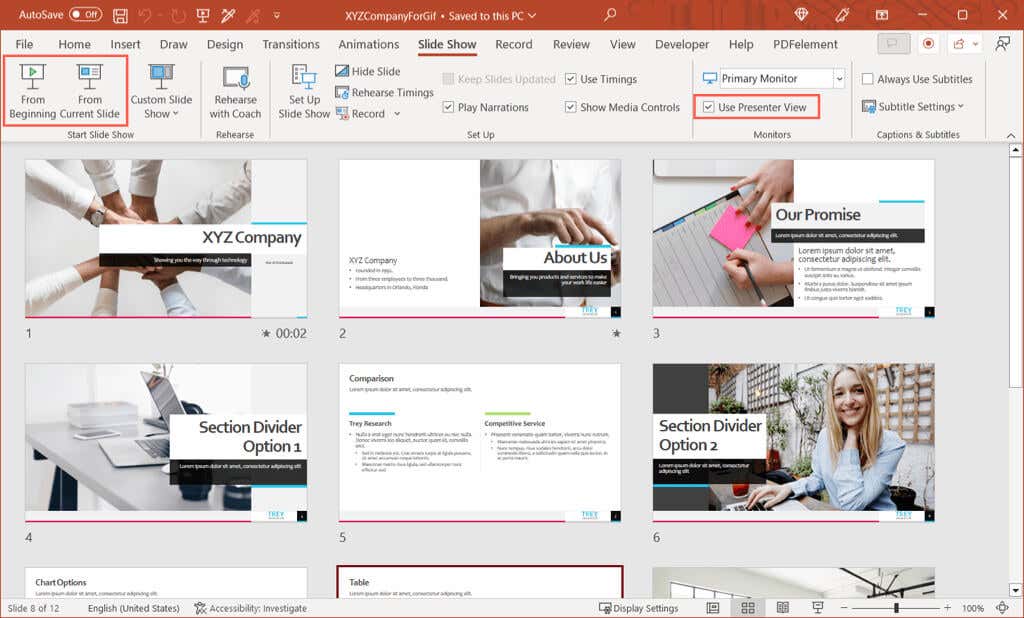
Atalhos de teclado
Começar do início: F5
Comece no slide atual: Shift + F5
Iniciar na visualização do apresentador: Alt + F5
Como navegar em uma apresentação de slides do PowerPoint
Quando se trata de navegar pela apresentação, você pode usar os botões da barra de ferramentas na visualização Apresentação de slides ou Visualização do apresentador, o menu de atalho (clique com o botão direito) ou atalhos do teclado.
Próximo slide ou animação
Selecione o botão seta para a direitana barra de ferramentas.
Clique no slide atual.
Use as teclas N, Enter, Page Down, Seta para a direita, Seta para baixoou barra de espaço.
Slide ou animação anterior
Selecione o botão seta para a esquerdana barra de ferramentas.
Clique com o botão direito no slide atual e selecione Anterior.
Use as teclas P, Page Up, Seta para a esquerda, Seta para cimaou Backspace.
Slide específico
Digite número do slide e pressione Enter.
Selecione o botão Ver todos os slidesna barra de ferramentas e escolha o slide.
Mostrar um slide oculto
Use a tecla Hno slide antes do slide oculto..
Selecione Ver todos os slidese escolha o slide.
Vá para o primeiro slide
Digite o número do slide 1e pressione Enter.
Use a tecla Home.
Selecione Ver todos os slidese escolha o slide.
Vá para o último slide
Digite o número do último slide e pressione Enter.
Use a tecla End.
Selecione Ver todos os slidese escolha o slide.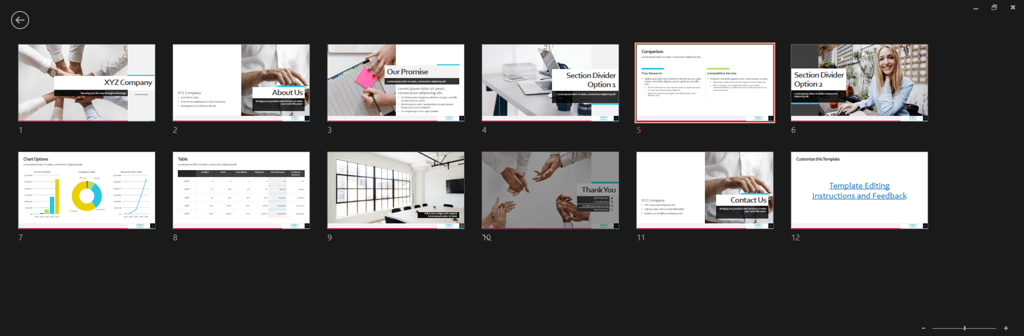
Abra as ferramentas da tela
Selecione o ícone Caneta e Ponteiro Laserna barra de ferramentas e escolha a ferramenta.
Clique com o botão direito, vá para Opções de ponteiroe escolha a ferramenta.
Use os atalhos de teclado da ferramenta:
Ponteiro laser: Ctrl + L
Caneta: Ctrl + P
Seta: Ctrl + A
Borracha: Ctrl + E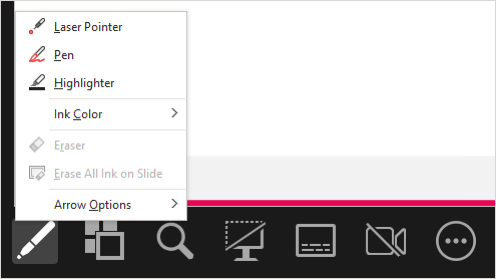
Exibir um slide preto em branco
Selecione o ícone Preto ou Não pretoApresentação de slidesna barra de ferramentas Visualização do apresentador.
Clique com o botão direito no slide e selecione Tela>Tela preta.
Selecione os três pontose escolhaTela>Tela preta.
Use a tecla Bou Período.
Exibir um slide em branco
Clique com o botão direito no slide e selecione Tela>Tela branca.
Selecione os três pontose escolhaTela>Tela branca.
Use a tecla Wou vírgula.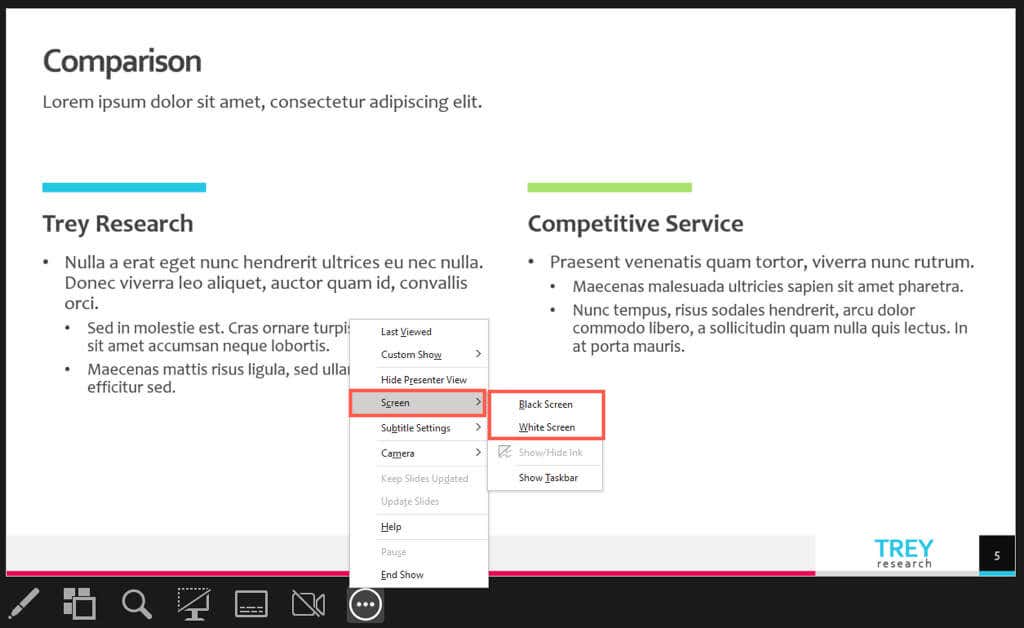
Terminar a apresentação
Clique com o botão direito e selecione Finalizar exibição.
Selecione os três pontose escolha Finalizar exibição.
Use a tecla Escape.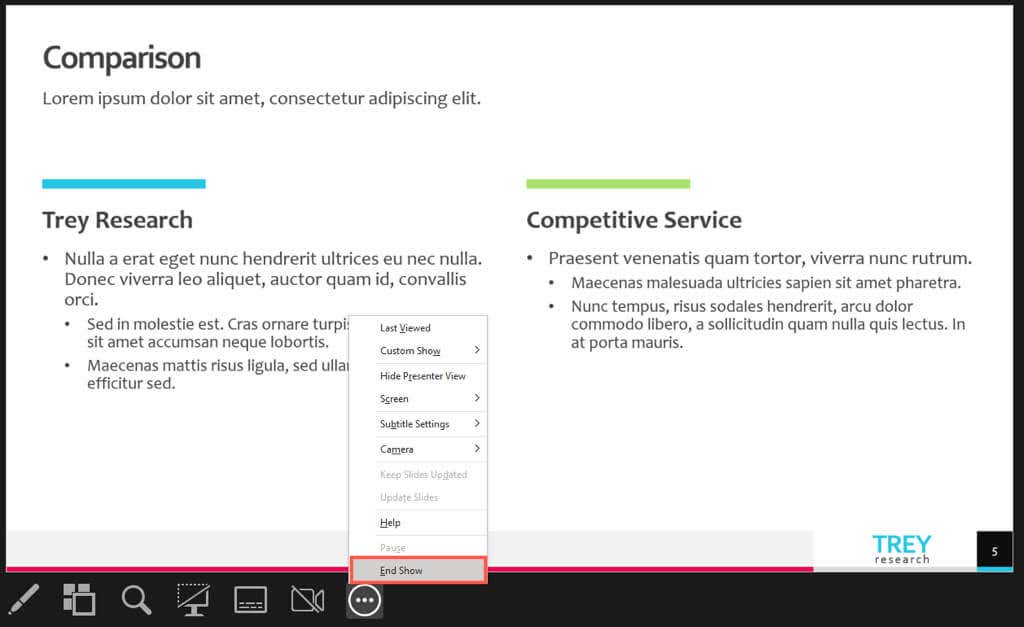
Quando estiver pronto para apresentar sua apresentação de slides do PowerPoint, você terá muitas opções para iniciar e navegar pela apresentação. Use aquilo com que você se sente mais confortável no momento para fazer uma apresentação vencedora.
Para saber mais, veja estes dicas para melhorar sua apresentação em PowerPoint.
.
Postagens relacionadas: